Списък със скрити URL адреси и вътрешни страници на Google Chrome
Chrome е един от най-гъвкавите браузъри на непрекъснато растящия пазар на уеб браузъри. С лесен за използване интерфейс, той привлича вниманието на няколко потребители, които работят с Windows OS на своите компютри и таблети. Много малко от нас знаят, че Chrome има някои скрити функции(hidden features ) и експериментални инструменти( experimental tools) , които могат да се използват за отключване на маскираните експериментални възможности на Chrome . В тази публикация ще разгледаме скритите URL адреси на Google Chrome(hidden Google Chrome URLs) , до които можете да получите достъп и да настроите според вашите изисквания.
Вече разгледахме малко най -полезните настройки за флагове на Chrome, които могат да бъдат достъпни чрез chrome://flags page. Разгледайте някои от важните URL адреси на Google Chrome(Google Chrome URLs) , които сочат към вътрешните му страници.
Скрити URL адреси на Chrome(Hidden Chrome URLs) или вътрешни(Internal) страници
Можете да получите достъп до списъка със скрити URL адреси на Chrome(Chrome URLs) , като напишете chrome://about или chrome://chrome-urls/ в адресната лента и натиснете Enter . Това ще отвори страница, състояща се от всички скрити URL адреси на Chrome(Chrome URLs) , налични за вашето устройство.
Докато разглеждаме скритите възможности на Chrome , важно е да се отбележи, че не всички функции могат да бъдат полезни за не-разработчици(non-developers) . Ще изброим някои скрити URL адреси на Chrome(Chrome URLs) , които могат да бъдат особено полезни за обикновените потребители на Windows .
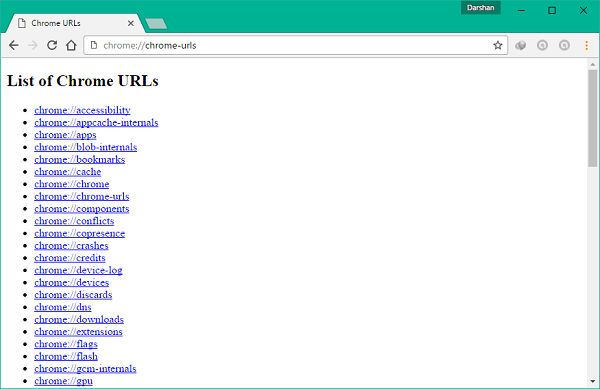
chrome://apps/
Този URL адрес(URL) може да се използва за отваряне на всички приложения на Chrome , които сте изтеглили в браузъра си. Може да бъде доста полезно да навигирате директно до страницата с приложения, вместо да се тъпчете от началната страница по подразбиране. Освен това можете да получите достъп до уеб магазина на Chrome за(Chrome Web Store) изтегляне и инсталиране на допълнителни приложения, разширения, теми и т.н.
chrome://bookmarks/
Ако искате бързо да получите достъп и да управлявате всичките си запазени отметки, този URL адрес(URL) ще ви помогне да стигнете до синхронизирана страница за мениджър на отметки, където всичките ви отметки се показват по подреден начин. Можете дори да импортирате(import ) или експортирате(export) тези отметки като HTML файл, за да го пренесете от или към други браузъри.
chrome://cache
Можете да видите всички съхранени в кеш(Cache) паметта на браузъра Chrome(Chrome) и елементите, уебсайтовете, изображенията и скриптовете, съхранени чрез този URL адрес(URL) .
chrome:// се срива
Тази конкретна страница показва списък с скорошни сривове, които вашият браузър Chrome е претърпял с течение на времето. Той е достъпен само ако сте активирали отчитане на сривове(enabled crash reporting) . Можете да разгледате този линк(this link) , за да научите повече за него.
chrome://устройства
Този URL може да се използва за достъп до устройствата, които са регистрирани във вашата мрежа. Можете да добавите и конфигурирате принтерно устройство, което е свързано към вашия компютър към услугата Google Cloud Print(Google Cloud Print) . Това може да бъде доста полезно за добавяне и управление на устройства, свързани към вашата мрежа, с помощта на браузъра Chrome(Chrome) .
chrome://downloads
Това ще отвори собствената страница на Download Manager на браузъра, където можете да видите всичките си предишни изтегляния. Доста(Pretty) бърз начин да навигирате до изтеглянията си, отколкото да се ориентирате в менюто за хамбургери!
chrome://history
Работи по същия начин, по който работи клавишната комбинация “Ctrl+H” . Отвежда ви до скорошна страница с история на сърфиране, където можете да я изчистите или да потърсите уеб страница, която сте посещавали в миналото.
chrome://newtab
Е, кой би знаел, че можете да отворите нов раздел, като натиснете този URL адрес(URL) ! Просто(Just) го въведете в адресната лента и натиснете Enter и трябва да попаднете на страница с нов раздел(New Tab) . Няма да кажа, че може да е удобно, но имате нов начин да направите нещо.
chrome://plugins
Можете да получите достъп до плъгините, инсталирани във вашия браузър, като използвате този URL адрес(URL) . Можете също да ги конфигурирате и да им позволите да работят винаги или да ги деактивирате.
chrome://predictors
Този е наистина интересен. Той показва списък с прогнози за действие за автоматично довършване и прогнози за предварително извличане на ресурси въз основа на скорошната ви история на търсене и сърфиране.
chrome://print
Този URL адрес отваря диалоговия прозорец за печат, където можете да запишете уеб страница като PDF файл или можете да изпратите файла си до всеки принтер, свързан към текущата ви мрежа. Работи по същия начин, както прави клавишната комбинация “Ctrl+P” .
chrome://terms
Можете да разгледате Общите условия на Google (Service)Chrome(Google Chrome) , като натиснете този URL адрес(URL) . Според Google „ “These Terms of Service apply to the executable code version of Google Chrome. Source code for Google Chrome is available free of charge under open source software license agreements at chrome://credits.”Изходният код за Google Chrome е достъпен безплатно съгласно лицензионните споразумения за софтуер с отворен код на адрес chrome://credits.“
chrome://thumbnails
Този URL показва най-честите сайтове, които сте посещавали, с миниатюра на това как би изглеждала уеб страницата.
chrome://version
Използвайте този URL, когато искате да разгледате текущата версия на вашия браузър Chrome с допълнителна информация относно версията на JavaScript и Flash и други подходящи подробности.
Е, това би било всичко по отношение на скритите URL адреси на Chrome(Chrome URLs) , които могат да бъдат малко полезни за нормалните потребители на Windows .
Сега прочетете за страниците за конфигурация на скритите браузъри .
Related posts
Излъчвайте URL адреси към близки компютри с помощта на Google Tone.
Google Chrome не реагира, да стартирате отново сега?
Как да коригирате грешки при изтегляне на файлове в браузъра Google Chrome
10 най-добри теми за браузъра Google Chrome
Как да промените настройките за печат по подразбиране в Google Chrome
Как да копирате URL адреси на всички отворени раздели в браузъра Chrome и Firefox
Как да премахнете бутона Global Media Control от лентата с инструменти на Google Chrome
Спрете Google Chrome да работи във фонов режим
Anna Assistant е перфектен гласов асистент за Google Chrome
Google Chrome доставя функция за онлайн пазаруване, за да правите поръчки с едно докосване
Най-добрите разширения на YouTube за Google Chrome за подобряване на изживяването
Активирайте режима на изглед на две страници за PDF в Google Chrome PDF Viewer
Как да инсталирате Google Chrome с помощта на Windows PowerShell
Поправете грешка в Google Chrome Той е мъртъв, Джим! Изчерпа се паметта
ERR_BLOCKED_BY_XSS_AUDITOR Грешка в Google Chrome
Google Maps не работи в Chrome в Windows 10
Коригирайте ERR_SSL_PROTOCOL_ERROR в Google Chrome
Как да се откажете от Google FLoC (Privacy Sandbox) в Chrome
Google Chrome се отваря автоматично, когато компютърът се стартира
Как да активирате новия интерфейс на Material Design за браузъра Google Chrome
